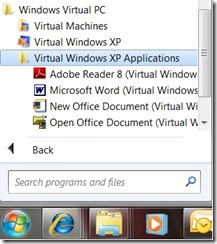Virtual XP Mode para Windows 7
Ya se que todos habéis instalado la RC de Windows 7, seguro que incluso antes que yo que he esperado a recibir la oficial para no encontrarme con algún binario de más en la versión del torrent :).
Aparte de instalar Windows 7 RC, he estado probando el Virtual XP mode que traemos con esta versión y de eso quiero hablar hoy.
Lo primero que hay que hacer es instalarse una actualización que será el que nos instale el motor de Virtual PC (también en Beta). Esto nos permitirá luego correr la imagen de Windows XP o cualquier otra imagen en VHD que queramos generar.
NOTA!!!: Es importante que si tenemos la versión de Virtual PC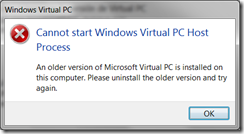 2007 la desinstalemos ya que estas no son compatibles, aunque nos daremos cuenta enseguida en cuanto intentemos lanzar la nueva versión, el mensaje es bastante explicativo :).
2007 la desinstalemos ya que estas no son compatibles, aunque nos daremos cuenta enseguida en cuanto intentemos lanzar la nueva versión, el mensaje es bastante explicativo :).
Una vez instalado el nuevo virtual PC tendremos que instalar el Windows XP Mode que no es más que un VHD preparado con Windows XP SP3 que nos servirá para poder correr nuestras aplicaciones antiguas.
Al acabar la instalación del Virtual XP Mode, nos arrancará la máquina virtual y sólo nos pedirá dos cosas:
1.- La contraseña. El usuario se llama USER y no nos lo permite cambiar desde aquí. Desde dentro de la máquina virtual si que podremos modificar los usuarios.
2.- Si queremos o no descargar las actualizaciones automáticas. El resto de las configuraciones cómo la red se encargará de gestionarlas él mismo.
Una vez concluido nos arrancará (si no hemos desmarcado el checkbox) la máquina virtual, en ese momento instalaremos los programas que nos interesa tener en esa máquina virtual.
En ese momento si hibernamos la máquina virtual, podremos arrancar sólo la aplicación que queremos correr en el escritorio. Nos aparecerá esto en el menú de programas:
Al pulsar sobre cualquiera de estas aplicaciones nos debería arrancar la máquina virtual aunque sólo nos mostrará en pantalla la aplicación que hemos seleccionado.
Cosas a tener en cuenta: 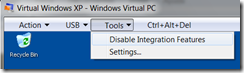
1.- Deshabilitar las herramientas de integración tiene más implicaciones de las que parece, para empezar cambia el modo de conexión, es decir, pasas de estar conectado a la máquina Virtual por RDP (Remote Desktop Protocol) para estar conectado por consola, lo primero que notas es que te pide credenciales, esto es normal porque cuando te conectas a un XP por terminal protege la sesión de la consola, lo segundo es que desaparecen todos los recursos compartidos (los discos de la máquina host y las impresoras). Lo bueno es que los USB’s siguen funcionando :).
Lo interesante de esto ha sido que cuando he intentado instalar Word 2000 me ha saltado un error indicando que no podía instalar esta aplicación desde una sesión RDP, la solución pasaba por actualizar las herramientas de integración (más abajo comento porqué yo no las tenía en mi máquina), pero la manera de arreglar esto ha sido deshabilitando las herramientas de integración (es decir pasar a modo consola), instalar el producto y volver a habilitarlas.
2.- Al desinstalar Virtual PC 2007 me cargué todo el contenido que existía en la carpeta C:\Program Files (x86)\Microsoft Virtual PC\, eliminando con ello las Addition tools, sin este iso la máquina virtual piensa que no tiene la última versión de las herramientas de integración con lo que no funciona ni la publicación de aplicaciones ni la instalación de aplicaciones desde RDP y además constantemente te pide que le des el ISO para actualizarlas. La manera de resolverlo es tan sencillo cómo desinstalar e instalar el motor de Virtual PC, aunque yo sencillamente copie la carpeta C:\Program Files (x86)\Microsoft Virtual PC\Virtual Machine Additions de la máquina de David y así me evité la reinstalación :).
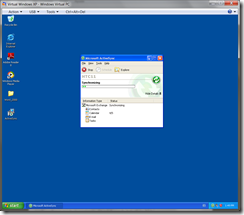
Por mi pasado cómo Ingeniero de Soporte de Windows Mobile tenía especial interés en comprobar si podría sincronizar mi dispositivo móvil utilizando el ActiveSync que está corriendo en el Windows XP Virtual, y la respuesta es SIIIII puedo!!!!, ahora mis compañeros de Soporte podrán evitar tener que tener una máquina física dedicada a Windows XP para poder hacer las pruebas contra ActiveSync :).
Para más información del XP Mode os recomiendo leer el este documento:
Windows Virtual PC Evaluation Guide
Enjoy
Monaguillo..t